Iklan
Jika Anda menggunakan Android, Anda mungkin memiliki Foto Google di ponsel atau tablet Anda. Anda bahkan mungkin memilikinya di iPhone Anda Haruskah Anda Menggunakan Foto Google di iPhone Anda?Ruang penyimpanan gratis, Google Lens, dan serangkaian alat bantu mungkin hanya membuat Anda beralih ke Foto Google untuk manajemen media iPhone Anda. Baca lebih banyak atau iPad. Tetapi apakah Anda menggunakannya?
Dan jika ya, bisakah Anda mengabaikan beberapa fitur yang paling berguna?
Salah satu hal terbaik yang dikemas adalah Google Photos Assistant, asisten virtual bawaan yang dapat membantu dengan semua kemampuan aplikasi dan mengawasi penyimpanan Anda. Ini semua yang perlu Anda ketahui tentang apa yang dapat dilakukan oleh Asisten Foto Google untuk Anda.
Mengapa Anda Membutuhkan Asisten Foto Google
Hal pertama yang pertama: Foto Google bisa sangat mengganggu. Anda mungkin telah menonaktifkan notifikasi mirip-omelannya beberapa waktu lalu. Tapi percaya atau tidak, alat ini sangat layak digunakan. Berikut ini sepuluh hal yang bisa dilakukan:
- Kelola foto Anda
- Edit foto Anda
- Buat album foto
- Buat GIF dari foto Anda
- Buat film yang dipoles
- Susun kolase fotografi
- Buat album, GIF, film, dan kolase saat Anda tidur
- Kelola ruang di perangkat Anda
- Berikan saran untuk memperbaiki foto
- Foto grup dengan pengenalan wajah
Semua ini dari satu, aplikasi gratis? Iya! Dan begitu banyak dari ini dikendalikan - atau bisa - oleh asisten.
Buat Album, Animasi, Film, dan Kolase
Asisten dapat membuat album foto, membuat animasi GIF, membuat film hebat, dan mengelompokkan (atau menyandingkan) foto dalam kolase. Yang perlu Anda lakukan adalah membuka aplikasi, lalu ketuk menu dan pergi ke Pengaturan> Kartu Asisten. Keran Kreasi baru untuk mengaktifkannya. Anda sekarang akan menerima kartu dan pemberitahuan yang memberi tahu Anda ketika asisten telah membuat sesuatu yang baru untuk Anda.
Semua hal ini dapat dilakukan secara manual juga. Perhatikan bahwa koneksi internet diperlukan untuk proyek-proyek ini, apakah Anda menggunakan asisten atau tidak.
Buat Album Foto Dengan Asisten Foto Google
Saat ponsel cerdas Anda penuh dengan foto, mungkin sulit menemukan apa yang Anda cari. Oleh karena itu, pilihan yang masuk akal adalah mengelompokkannya ke dalam album. Setiap foto di perangkat Android saya - dan karenanya, pada saya google Drive Google Drive Sekarang Akan Mencadangkan dan Menyinkronkan File AndaGoogle mengganti Google Drive untuk PC dan Mac dengan alat baru yang disebut Cadangan dan Sinkronisasi. Ini memungkinkan Anda untuk membuat cadangan dan menyinkronkan semua berbagai file dan folder Anda. Baca lebih banyak - telah dikelompokkan ke dalam album oleh asisten.
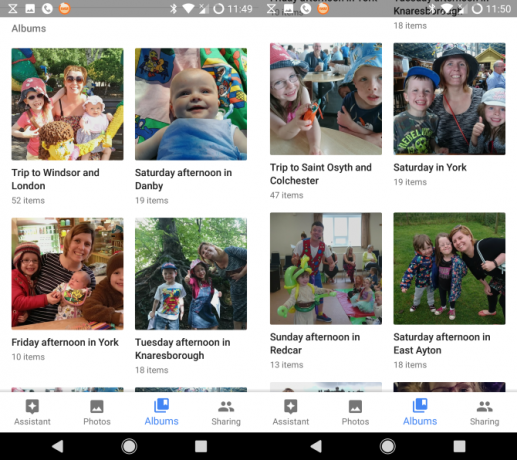
Menggunakan tanggal dan lokasi foto diambil (bergantung pada Metadata EXIF Apa Data Foto EXIF itu, Cara Menemukannya & Cara MemahaminyaHampir setiap kamera digital yang tersedia saat ini merekam data EXIF dalam setiap gambar yang Anda ambil. Data berguna untuk meningkatkan fotografi Anda dan juga bisa sangat menarik, terutama jika Anda seorang geek. Baca lebih banyak ), album secara otomatis dibuat oleh asisten saat Anda tidur. Ini adalah cara yang bagus untuk mengelompokkan foto dan video dari, katakanlah, perjalanan ke kebun binatang, atau bahkan seluruh liburan.
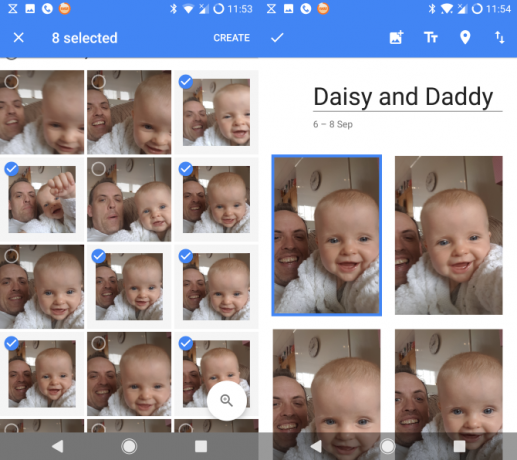
Jika Anda ingin mengambil kendali dari asisten, cukup ketuk tombol Asisten di sudut kiri bawah aplikasi, lalu Album (Anda juga dapat menggunakan menu kanan atas). Dalam Membuat album layar, ketuk gambar yang ingin Anda sertakan, lalu Membuat. Tunggu album dibuat, tetapkan nama, dan tunggu sampai disimpan. Di sini, Anda bahkan dapat menambahkan teks, menambahkan foto, mengatur ulang urutan foto (ketuk dan seret panjang, atau gunakan tombol pengurutan) dan bahkan mengatur lokasi. Ketuk tombol centang saat Anda selesai.
Animasi GIF mudah
Sama menakjubkannya, asisten itu akan melakukannya buat animasi GIF Cara Membuat GIF Bahkan Jika Anda Memiliki Keterampilan NolJika Anda ingin meningkatkan GIF game Anda, daripada mencari dan berbagi GIF orang lain, gunakan alat sederhana ini untuk membuat GIF Anda sendiri dalam waktu singkat. Baca lebih banyak untuk Anda berdasarkan foto Anda. Seperti kreasi lainnya, ini akan muncul ketika Anda tidak mengharapkannya.
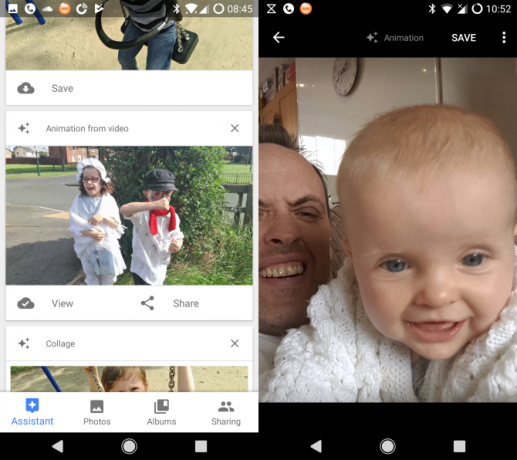
Untuk membuat milik Anda, sekali lagi ketuk Asisten lalu pergi ke Animasi. Di sini, pilih antara 3 dan 50 foto. Dengan pilihan Anda dibuat, klik Membuat, dan tunggu saat animasi diproduksi. Kamu sudah selesai!
Film Berkualitas Hebat
Asisten Foto Google akan membuat film yang luar biasa menggunakan foto dan klip film terbaru Anda. Biasanya, ini adalah yang dikelompokkan berdasarkan tanggal untuk membuat subjek filmnya cukup sempit. Tetapi Anda dapat mengedit klip mana yang muncul dan di mana. Anda bahkan dapat mengubah gaya film dan soundtrack!
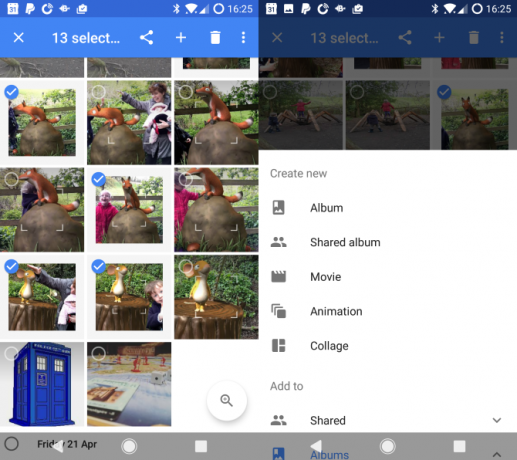
Ini bisa rumit, tetapi panduan saya untuk menggunakan Foto Google untuk membuat film yang luar biasa Cara Maksimalkan Editor Foto Film Google PhotosAplikasi Foto Google memiliki editor film yang sangat baik. Ini tersedia gratis untuk pengguna iOS dan Android dan menawarkan beberapa fitur hebat. Baca lebih banyak akan mengisi bagian yang kosong.
Kolase Juga Mudah!
Trik kreatif terakhir yang dimiliki asisten adalah membuat kolase. Seperti proyek lainnya, ini akan selalu didasarkan pada foto yang diambil pada tanggal yang sama dan di lokasi yang sama. Dan lagi, ini akan dibuat saat ponsel Anda dalam keadaan siaga.
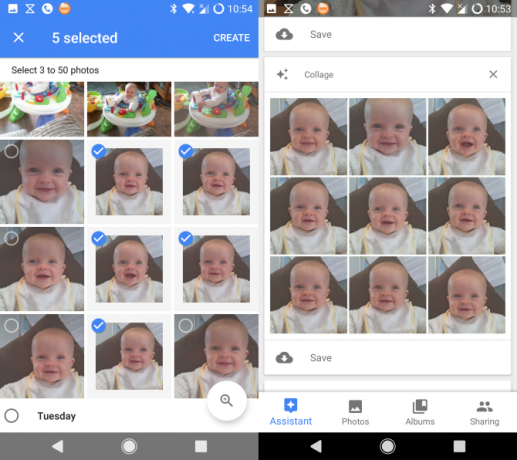
Untuk membuat kolase Anda sendiri, gunakan Asisten> Kolase opsi untuk memilih foto yang ingin Anda sertakan. Anda diizinkan antara dua dan sembilan foto, jadi pilihlah dan klik Membuat ketika kamu siap. Setelah diproduksi, kolase dapat diedit seperti foto. Filter dapat diterapkan, misalnya, atau kolase dapat dipotong atau bahkan diputar. Ingatlah untuk Menyimpan perubahan Anda!
Nikmati Kreasi Foto Google Anda
Apakah Anda membuat proyek-proyek ini atau tidak, Anda akan dapat melihatnya di ponsel Anda atau melalui Google Drive. Ingatlah untuk mengklik Menyimpan pada layar Foto Google utama untuk menyimpan kreasi terkait untuk dilihat nanti.
Pilihan berbeda tersedia dengan kreasi Anda. Semua dapat dibagikan, misalnya, menggunakan aplikasi berbagi telepon Anda yang biasa. Mereka juga dapat dilihat melalui streaming nirkabel, mungkin ke Chromecast atau perangkat serupa.
Kelola Penyimpanan Dengan Asisten Foto Google
Setiap kali Anda mengambil foto atau merekam video, Anda menggunakan sebagian dari penyimpanan ponsel Anda. Foto Google menghentikan Anda mengisi telepon dengan gambar dan klip video - terima kasih kepada asistennya. Kapan pun tampaknya perangkat ini menyimpan terlalu banyak media visual yang diproduksi sendiri, asisten akan menarik perhatian Anda pada hal ini.
Yang harus Anda lakukan adalah mengetuk Kosongkan ruang untuk merespons, dan menghapus gambar dari perangkat.
Jangan khawatir kehilangan mereka: pesan hanya akan muncul jika mereka telah dicadangkan ke Google Drive Anda!
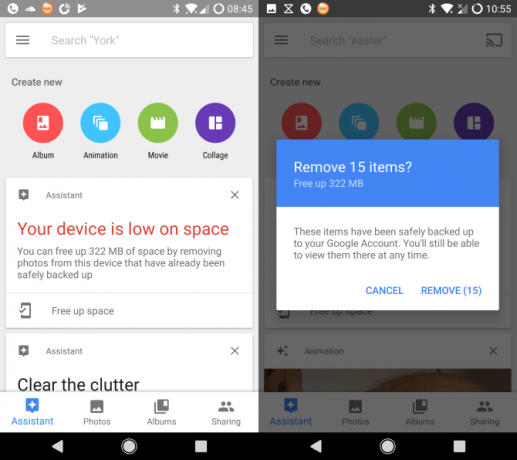
Opsi manajemen penyimpanan lain tersedia. Melalui menu, Anda dapat menggunakan Kosongkan ruang pilihan untuk menjalankan prosedur di atas secara manual. Ini biasanya menggunakan pilihan data yang lebih besar, sehingga ruang penyimpanan lebih banyak tersedia.
Ada juga alat untuk mengarsipkan gambar, dan satu untuk merotasi gambar yang telah diambil pada sudut yang salah. Gambar yang diarsipkan biasanya adalah foto dokumen. Opsi ini tidak dapat diakses secara manual. Sebagai gantinya, Anda harus memastikan bahwa Arsip yang Disarankan dan Rotasi yang Disarankan kartu diaktifkan di Pengaturan, dan tunggu hingga opsi muncul.
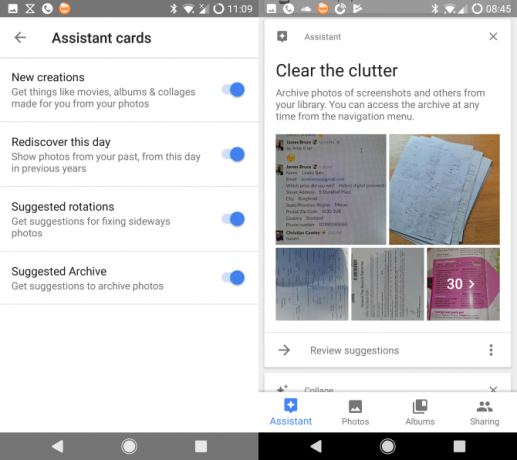
Sementara itu di Pengaturan menu, menu Cadangkan dan sinkronkan Opsi akan membantu Anda mengelola penyimpanan foto dan video Anda. Anda dapat menggunakan ini untuk mengonfigurasi apakah data seluler digunakan untuk mencadangkan foto Anda, menentukan kualitas, ukuran, dan bahkan folder gambar apa yang akan dicadangkan. Anda juga dapat mengaktifkan opsi pencadangan dan sinkronisasi utama dari layar ini.
Mungkin lebih aman untuk membiarkannya diaktifkan, tentu saja.
Instal Foto Google Hari Ini untuk Menggunakan Asisten!
Foto Google mungkin salah satunya aplikasi terbaik yang diproduksi oleh Google 5 Aplikasi Google Baru yang Harus Anda PeriksaAda banyak hal yang terjadi di Google saat ini, dari mobil self-driving hingga sesuatu yang sederhana seperti meniupkan gelembung. Mari kita periksa alat dan aplikasi terbaru dari Google. Baca lebih banyak . Tersedia untuk Android dan iOS, sudah ada peluang kuat bahwa Anda sudah memilikinya di ponsel Anda. Jika Anda tidak memanfaatkannya sepenuhnya, sekaranglah saatnya, jika hanya untuk menikmati kreasi asisten yang indah.
Unduh:Foto Google untuk Android (Gratis)
Unduh:Foto Google untuk iOS (Gratis)
Sudahkah Anda menggunakan Foto Google? Apakah Anda tersenyum puas dengan hasil yang diciptakan Asisten? Atau apakah Anda memiliki alternatif yang lebih baik? Beri tahu kami di komentar.
Christian Cawley adalah Wakil Editor untuk Keamanan, Linux, DIY, Pemrograman, dan Penjelasan Teknologi. Ia juga memproduksi The Really Useful Podcast dan memiliki pengalaman luas dalam dukungan desktop dan perangkat lunak. Sebagai kontributor majalah Linux Format, Christian adalah seorang penggerutu Raspberry Pi, pencinta Lego dan penggemar game retro.


